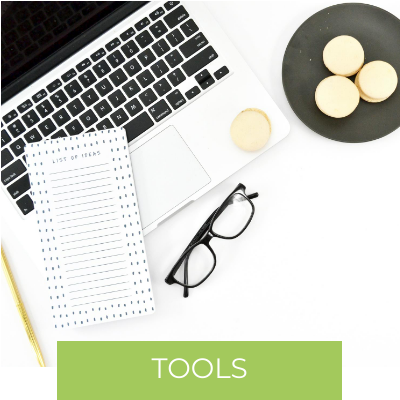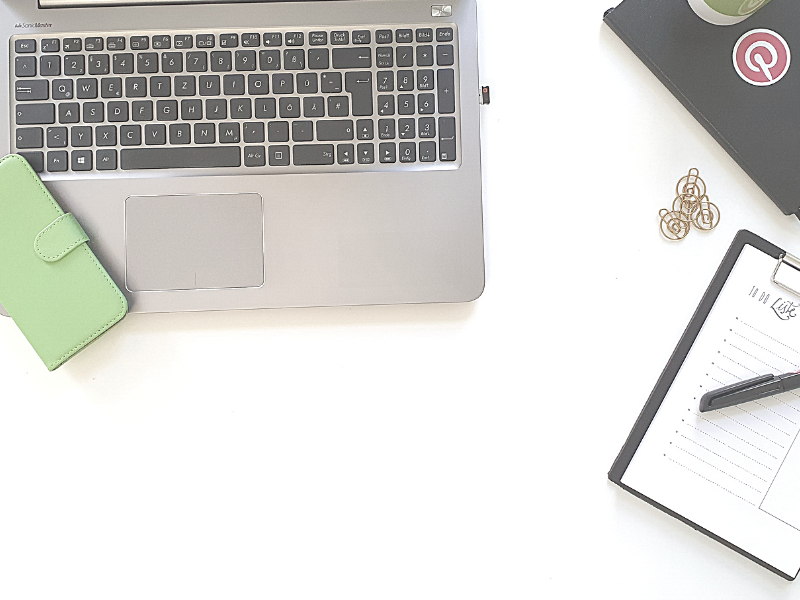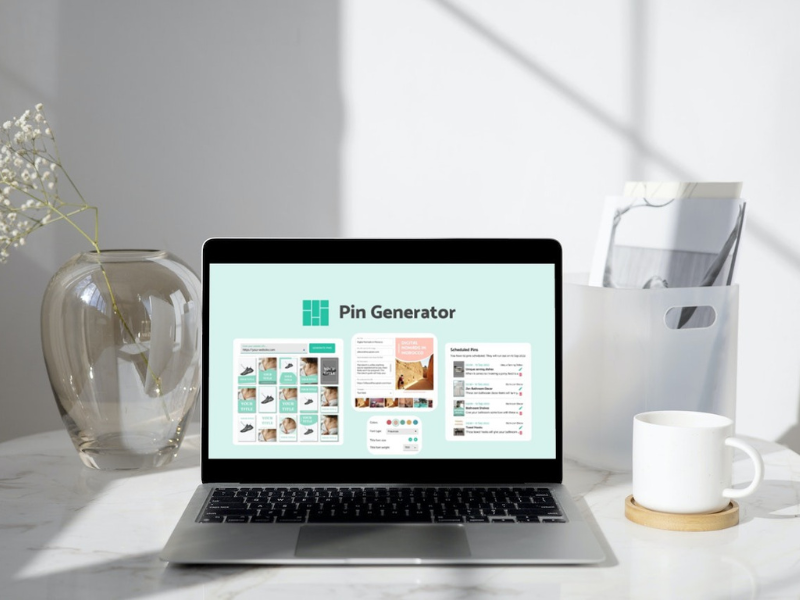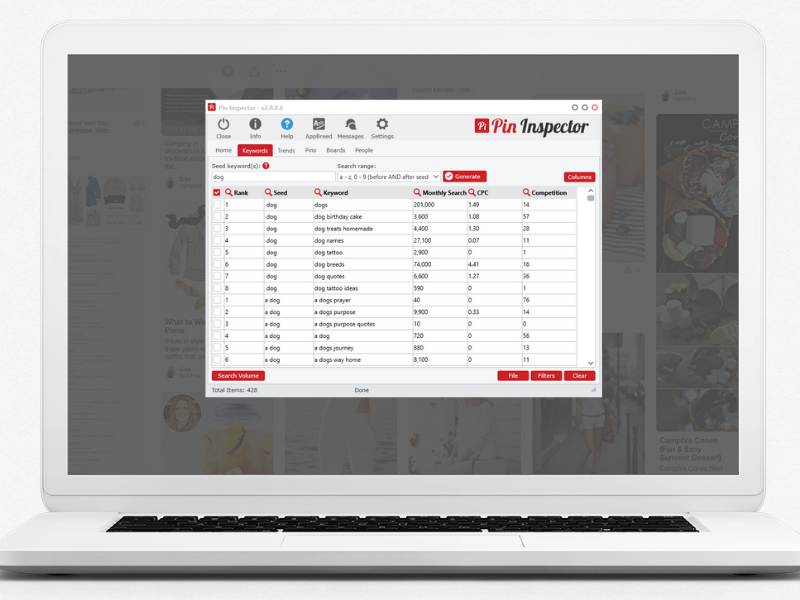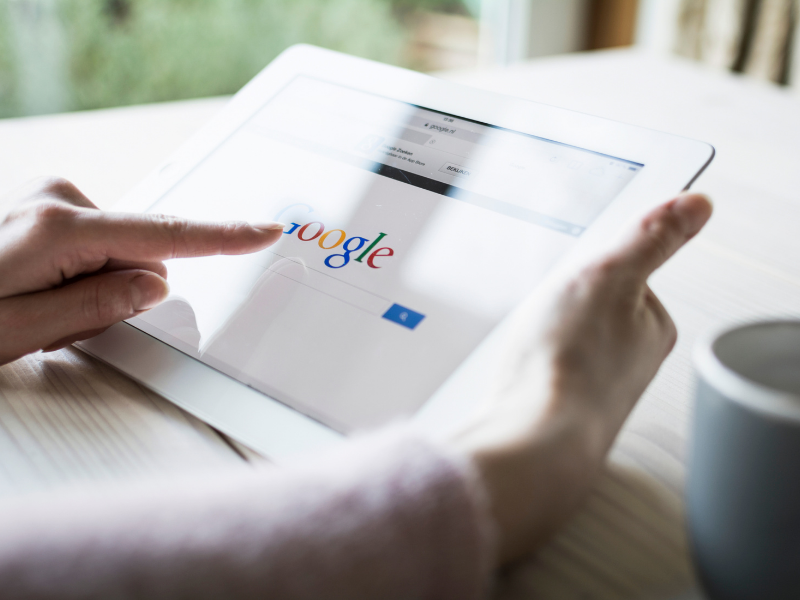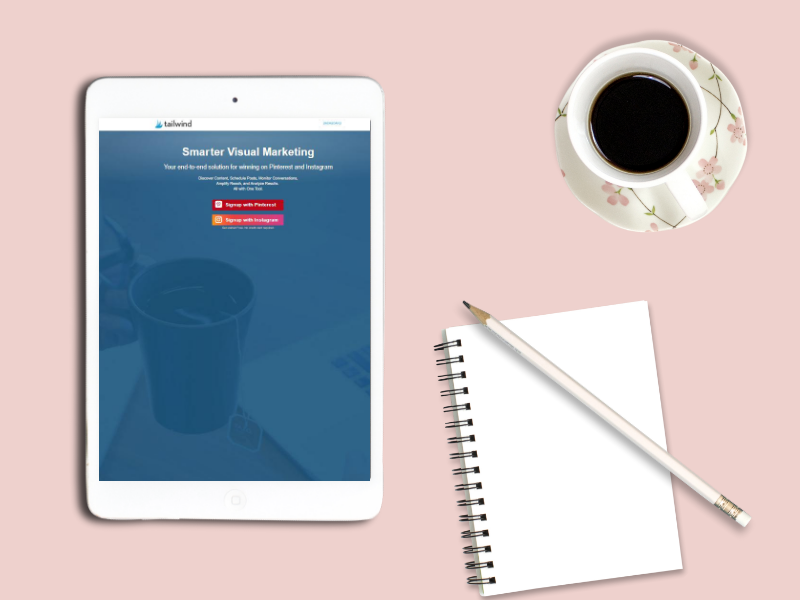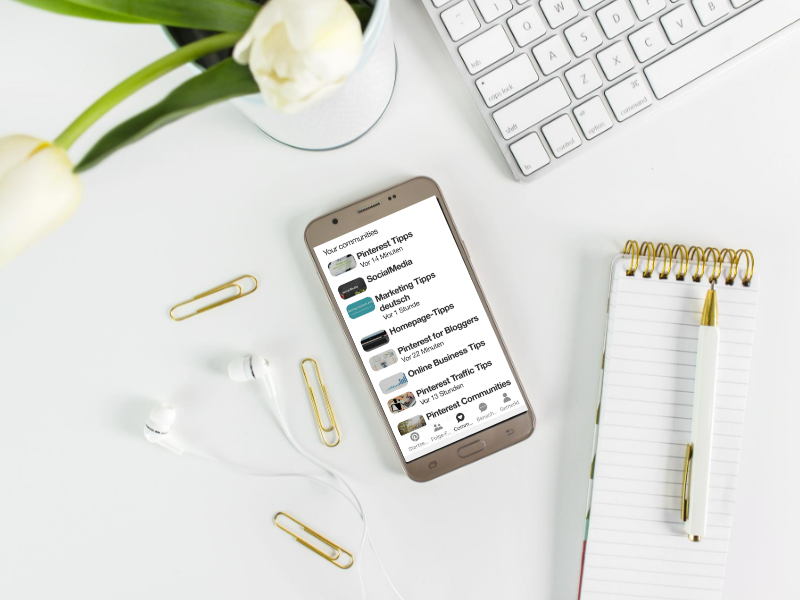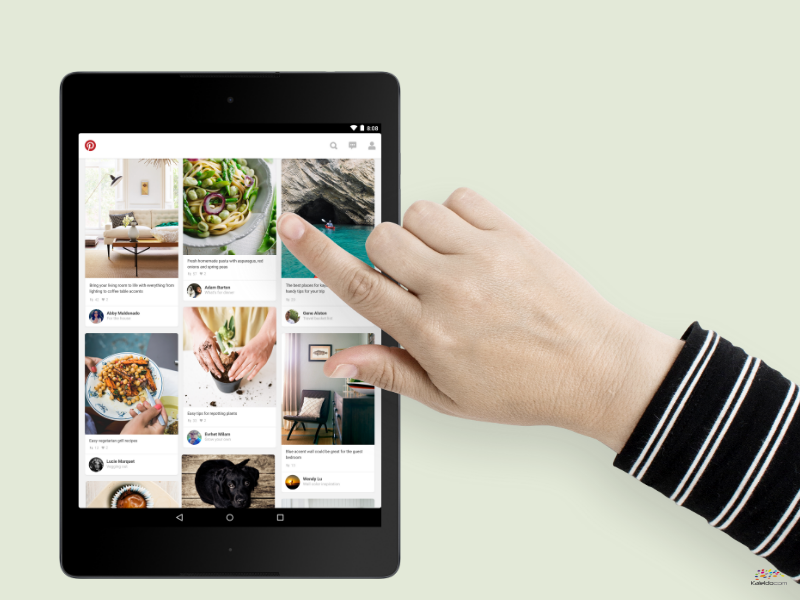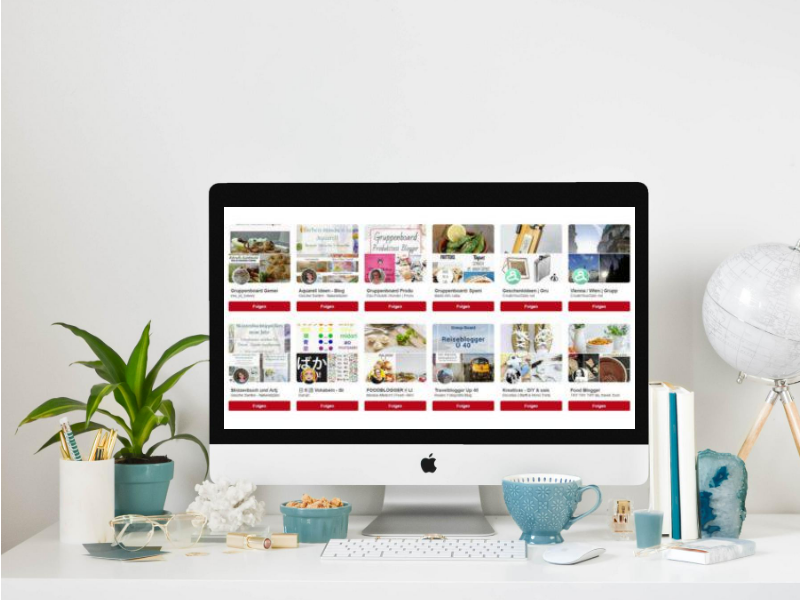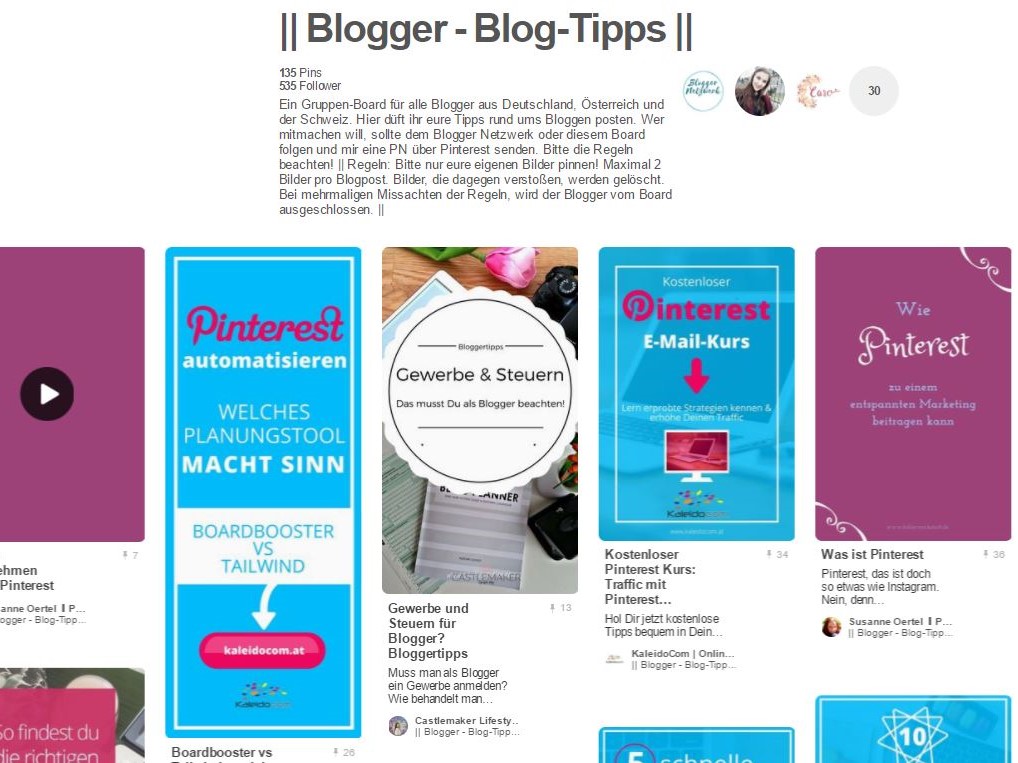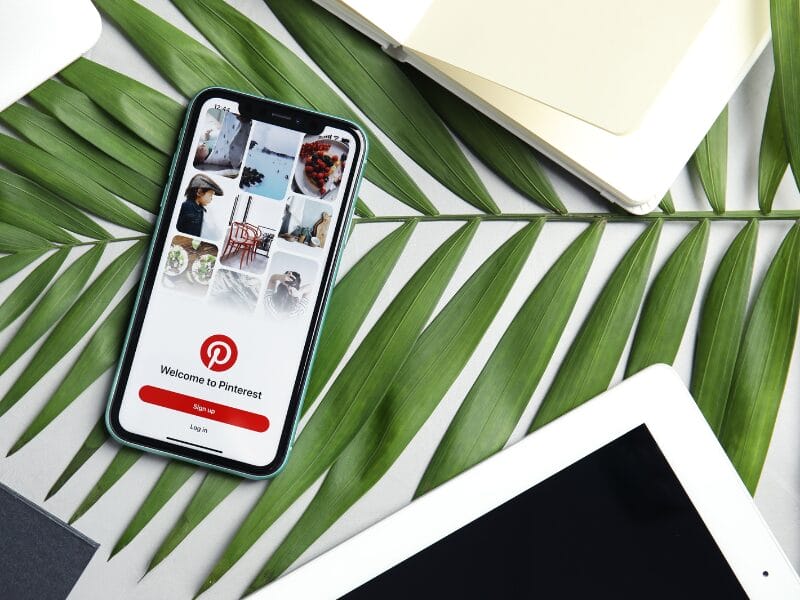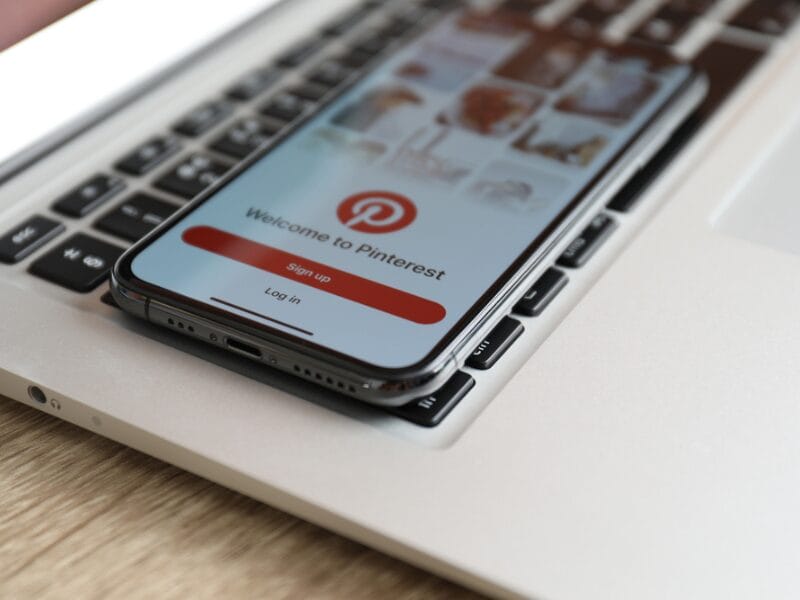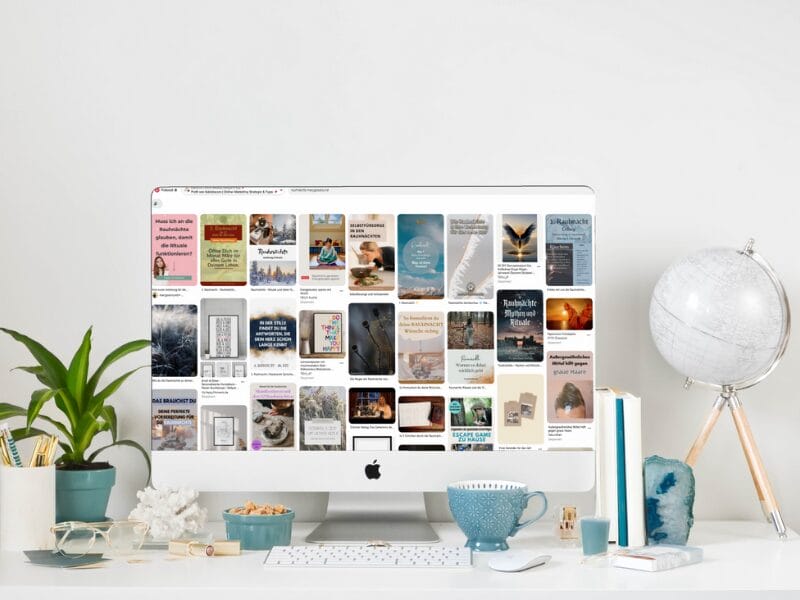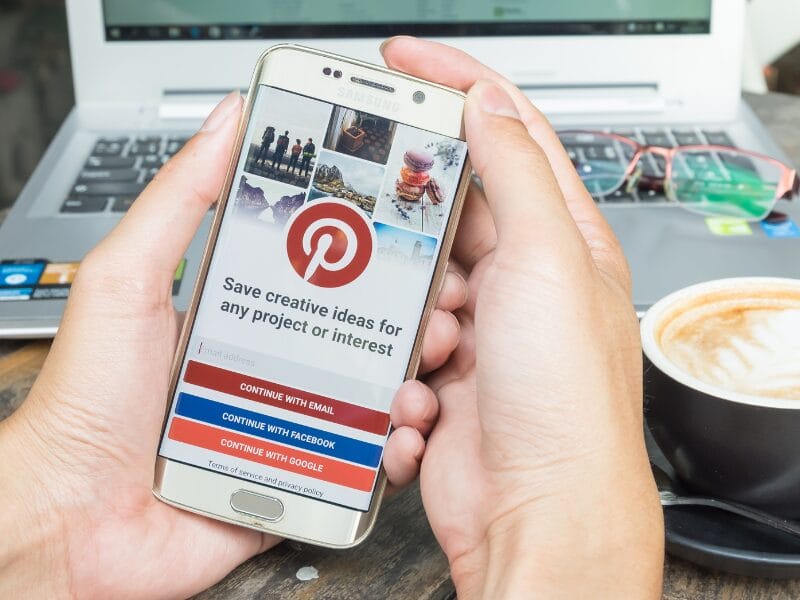Pinterest-Bibliothek
Finde hier Beiträge zu den Themen Pinterest für Anfänger, Pinterest Tools, Pinterest SEO, Pinterest Gruppenboards und allgemeine Pinterest Tipps.
Spring mit den Buttons direkt zu den einzelnen Themenbereichen oder stöbere in unserer kostenlosen Pinterest Bibliothek!
Start – Tools – SEO – Gruppenboards – Tipps
Pinterest Workshops für Anfänger & Fortgeschrittene
In unseren Pinterest Workshops zeigen wir dir, wie du Pinterest zu einer echten Traffic-Maschine machst.
Gemeinsam arbeiten wir in Kleingruppen intensiv an deinem Account und bringen ihn zum Erfolg.
Persönliches Pinterest Coaching
Du benötigst schnell Unterstützung für Pinterest oder brauchst ein paar neue Ideen, damit du vorwärtskommst?
Nutze das 1:1-Coaching, in dem du per Zoom mit Screensharing aktuelle Tipps und sofort anwendbare Taktiken erfährst.